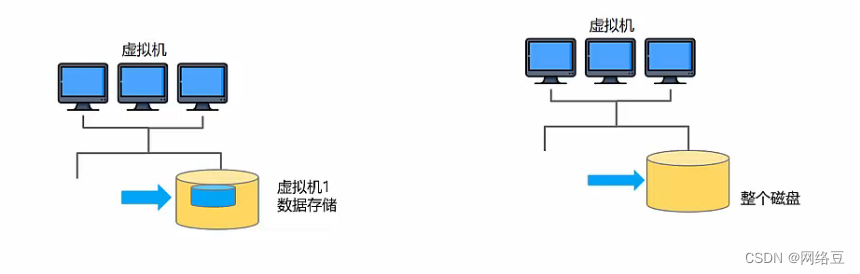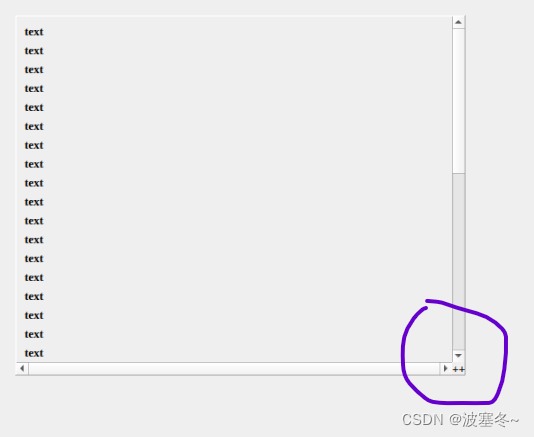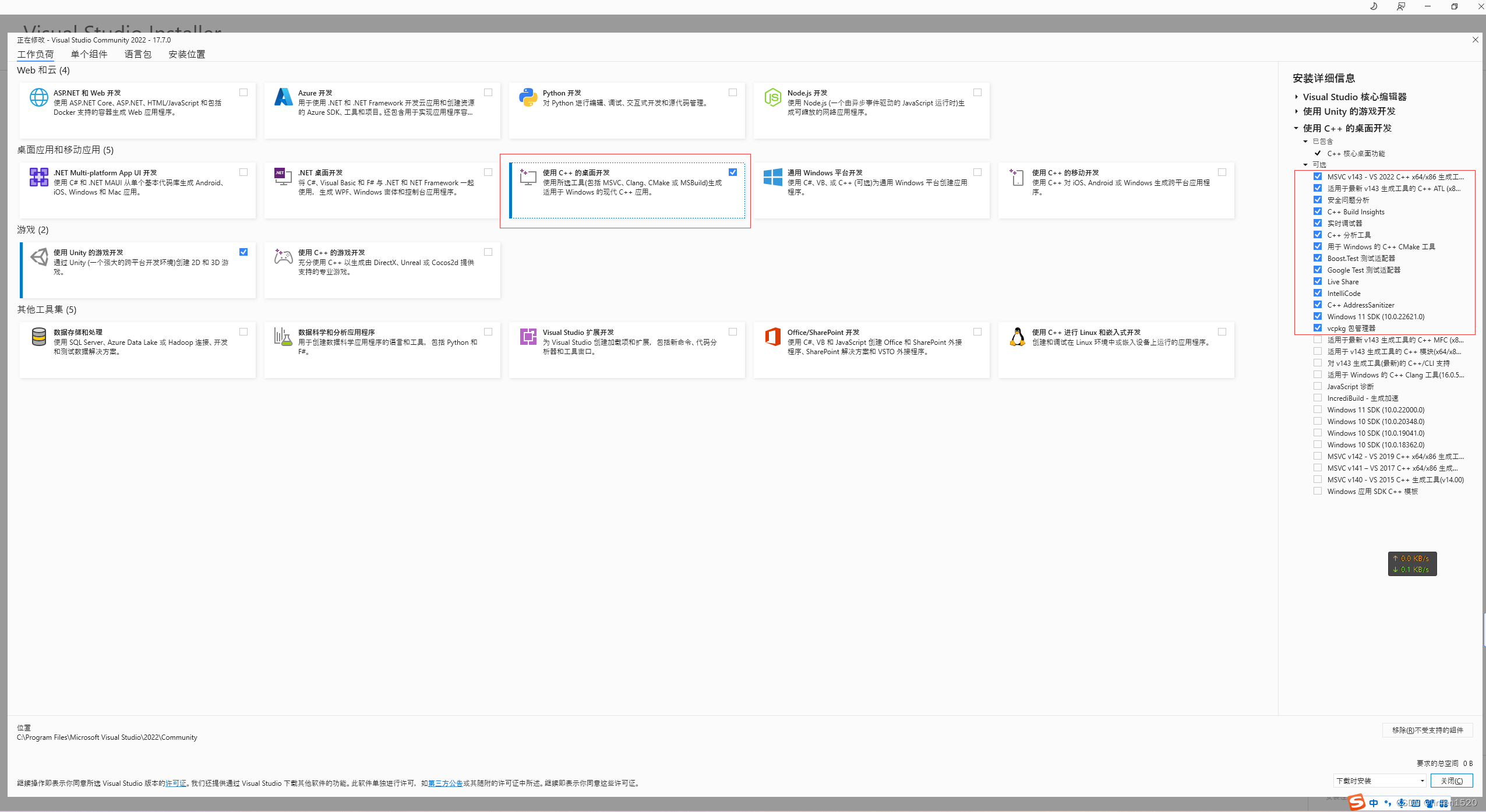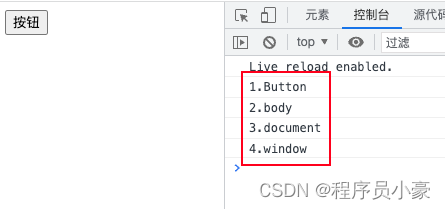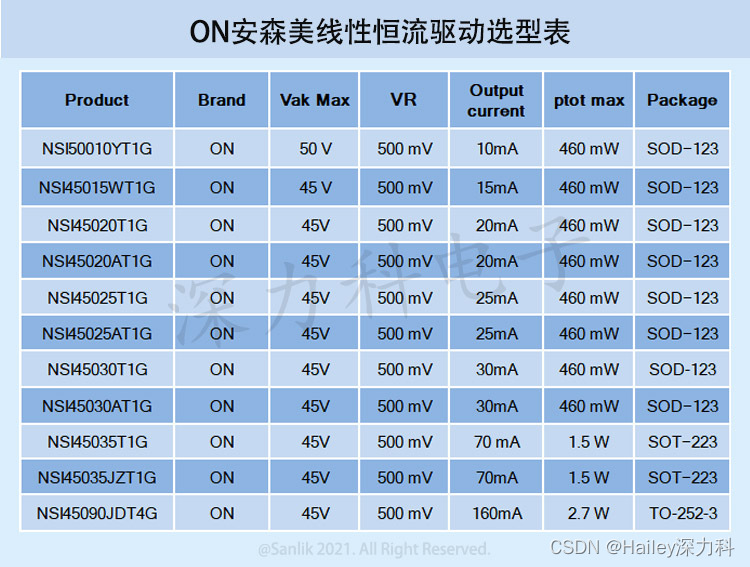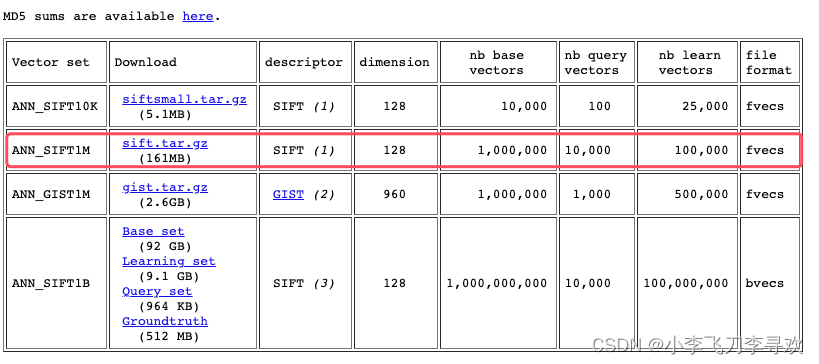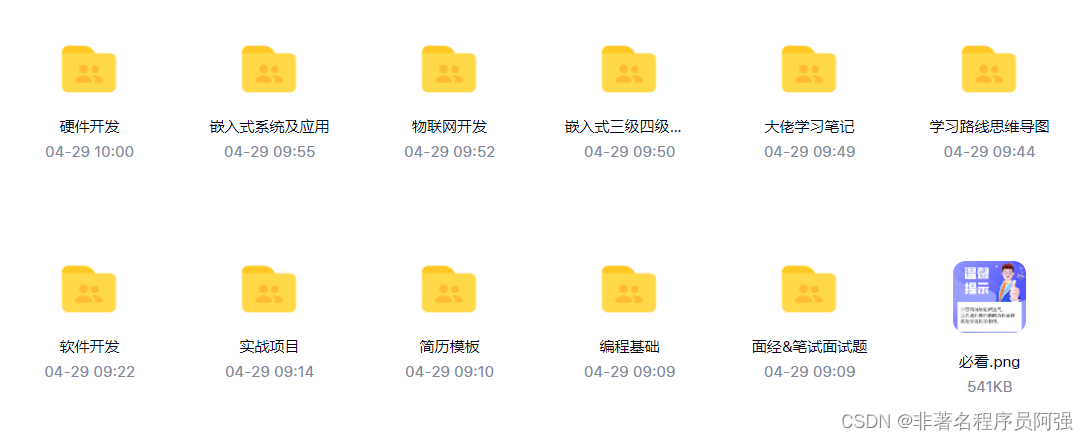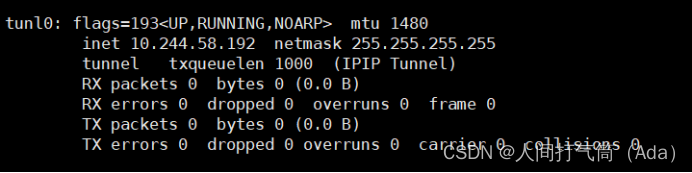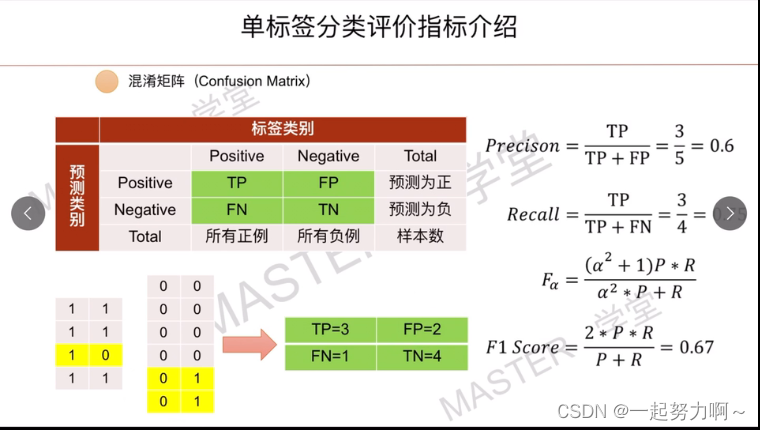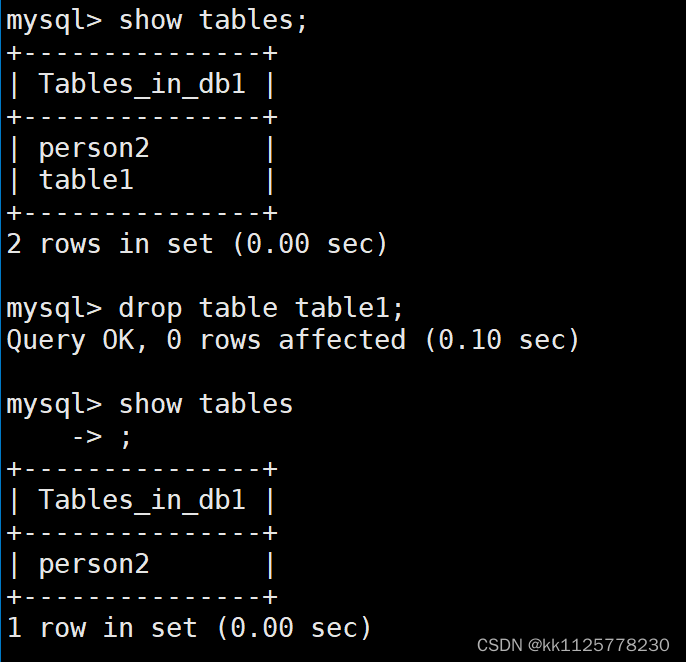“有没有人知道qq怎么录屏呀,听说qq可以录屏,刚好最近需要录制屏幕,就想用qq去录,但是找了很久,都没找到,有人知道吗,谢谢了。”
在如今数字化时代,屏幕录制已成为广泛使用的工具。qq录屏是著名即时通讯软件qq提供的屏幕录制功能,为qq用户提供了方便的屏幕录制体验。可是你知道qq录屏怎么弄吗?本文将为您介绍如何使用qq录屏进行屏幕录制,并为您提供详细的操作步骤。

qq录屏方法:
qq录屏是腾讯qq提供的屏幕录制功能,方便qq用户快速录制屏幕活动。很多人不知道qq录屏怎么弄,其实很简单,以下是使用qq录屏进行录制的步骤:
第1步:找到已安装的qq客户端,双击qq图标,启动软件,登录qq账号,确保软件处于登录状态。
第2步:在聊天窗口中,鼠标悬浮在左下角的“剪刀”图标,展开截图选项,找到“屏幕录制”选项,点击启动它。

第3步:录屏功能启动后,您可以选择要录制的屏幕区域,可以选择全屏或自定义区域。点击“开始录制”按钮,录制屏幕活动。
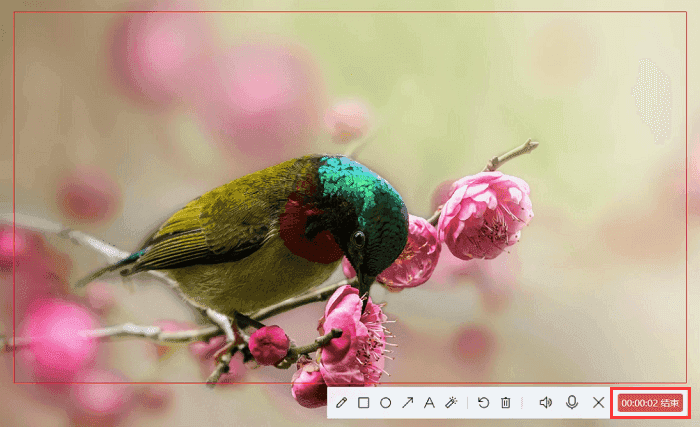
第4步:录制完成后,您可以选择保存录制文件,也可以选择直接分享给聊天对象。
第三方软件录屏方法:
qq内置录屏虽然方便,但它只能进行简单的屏幕录制,如果你想录制高质量的视频,推荐使用数据 蛙录屏软件,它是专业的屏幕录制软件,可以录制不同格式(MP4、WMV、MOV、F4V等)、不同质量(标准质量、优质量、无损质量等)的视频,它还能满足您录制超长视频的需求。
它不仅支持多种模式录制,录制电脑上的任意内容。还支持麦克风降噪,让你的录制更加清晰,使用数据 蛙录屏软件录制屏幕的操作步骤如下:
操作环境:
演示机型:神舟战神G9-CU7PK
系统版本:Windows 10
软件版本:数据 蛙录屏软件1.1.8
第1步:在数据 蛙官方网站上下载数据 蛙录屏软件的安装包,运行安装程序,按照指示完成软件的安装,打开它进入主页。
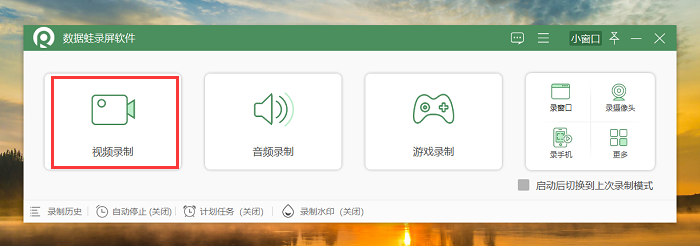
第2步:在视频录制中,可以选择录制区域(全屏、自定义),还可以在设置中调整帧率、分辨率和音频格式等。

第3步:在录制过程中,可以通过鼠标点击、注释、绘图工具等方式提升录制的可视化效果。
结束录制时,点击软件界面上的停止按钮,在保存文件对话框中选择保存路径和文件名,完成录制文件的保存。

总结
无论您是qq用户还是其他用户,屏幕录制都是一项非常有用的功能。通过本文的介绍,相信您已经了解了qq录屏怎么弄的方法。qq录屏是qq用户快速录制屏幕活动的好助手,而数据 蛙录屏软件则提供了更多高级的录制和编辑功能。
希望本文对您选择适合自己需求的屏幕录制工具有所帮助,让您能够轻松录制和分享屏幕内容,提高工作和学习的效率。
文章推荐:
windows录屏指南,最详细的教程来了!![]() https://blog.csdn.net/shujuwa__net/article/details/132202388?spm=1001.2014.3001.5502分享3款屏幕录制软件,一定要来看!
https://blog.csdn.net/shujuwa__net/article/details/132202388?spm=1001.2014.3001.5502分享3款屏幕录制软件,一定要来看!![]() https://blog.csdn.net/shujuwa__net/article/details/132224287?spm=1001.2014.3001.5501游戏录屏软件哪个好用?这2款软件一定要知道
https://blog.csdn.net/shujuwa__net/article/details/132224287?spm=1001.2014.3001.5501游戏录屏软件哪个好用?这2款软件一定要知道![]() https://blog.csdn.net/shujuwa__net/article/details/132190768?spm=1001.2014.3001.5501
https://blog.csdn.net/shujuwa__net/article/details/132190768?spm=1001.2014.3001.5501